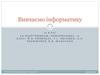Похожие презентации:
Способи комунікації в мережі. Модуль 2. Урок 2
1.
Модуль 2. Урок 2.Способи комунікації в
Мережі
Посилання на
методичку
2.
Поділітьсядосягненнями?
Давайте поділимося своїми
досягненнями на минулому тижні!
Той, кому я передаю слово розповідає,
що нового сталося з ним на минулому
тижні.
Я починаю...
3.
Модуль 2. Урок 2. Способи комунікації в МережіПовторення
4.
Ми дізналися, що Уніктеж завів собі сторінку
в Інтернеті, щоб
викладати відео зі
своїх тренувань.
Я тренуюсь
кожен день і хочу
знайти друзів з
такими ж
інтересами!
Повторення
пройденого матеріалу
Що було на минулому
занятті?
5.
Ось так виглядав профільУніка:
З якою проблемою
зіткнувся Унік?
Я намагався,
але щось
пішло
не так.
@unikkk#1
3
10
підписників
підписок
1
лайки
Добавити
Привіт! Мене звати Унік. Я живу в
місті. І я кожен день тренуюся в
спортивному центрі «Перемога!» до 8
вечора по 2 години на день.
Повторення
пройденого матеріалу
Суперспортсмена Унік
6.
Невідомі використовувалиперсональну інформацію зі
сторінки Уніка.
Що таке персональна
інформація?
Знову? Або
це з минулого
разу?
Привіт, Унік! Ти ж
займаєшся в спортивному
центрі «Перемога!»? Я б
хотів з тобою зустрітися за
5 хвилин до занять, дещо
обговорити.
Повторення
пройденого матеріалу
Уніку прийшло
повідомлення з невідомого
номера.
7.
Використовуючи персональнуінформацію можна знайти
людину і її батьків, обдурити і
нав'язати грошові витрати.
Я виправив
інформацію про
себе
і тепер мені
не страшно.
Повторення
пройденого матеріалу
Інформація, по якій можна
визначити хто ви,
називається персональною.
8.
Суперспортсмен Унік@unikkk#1
3
10
підписників
підписок
1
лайки
Додати
Привіт! Мене звуть Унік. І я кожен
день тренуюся.
Повторення
пройденого матеріалу
Яке правило застосовував
Унік, коли виправляв
інформацію про себе?
9.
Суперспортсмен Унік@unikkk#1
3
10
підписників
підписок
1
лайки
Додати
Привіт! Мене звуть Унік. І я кожен
день тренуюся.
Яка інформація
відноситься до
персональної?
Я
залишив
тільки
ім'я!
Повторення
пройденого матеріалу
Унік вирішив не ділитися
персональною інформацією.
10.
1. Повне ім’я.Яке ім'я називається
повним? Наведіть
приклади.
Як написати ім'я, щоб
воно не було
персональною
інформацією?
Унік - це
неповне ім'я!
My name is...
Повторення
пройденого матеріалу
До персональної
інформації відноситься:
11.
2. Повна дата народження.Що таке дата народження?
Яку дату народження
можна назвати повною?
Наведіть приклади.
Секретний
день і торт в
секретному
місці!
Як написати дату
народження, щоб вона не
була персональною
інформацією?
Повторення
пройденого матеріалу
До персональної
інформації відноситься:
12.
3.Повна адресапроживання.
Що значить повна
адреса проживання?
Як розповісти, де ви
живете, не даючи
персональної
інформації?
Я і не давав
свою адресу.
Повторення
пройденого матеріалу
До персональної
інформації відноситься:
13.
Мій класзакодований.
І я про це
нікому не
скажу
4. Номер школи та код
класу.
Як ви думаєте, що
мається на увазі під
кодом класу?
Як розповісти, де ви
навчаєтесь, не даючи
персональної
інформації?
Повторення
пройденого матеріалу
До персональної
інформації відноситься:
14.
5. Номер телефону.Номер телефону
даю тільки
друзям!
Повторення
пройденого матеріалу
До персональної
інформації відноситься:
15.
6. Особиста фотографія,на якій добре видно
риси вашого обличчя.
Що використовувати
замість фотографії?
Я розмістив
фотографію своїх
гантель!
Повторення
пройденого матеріалу
До персональної
інформації відноситься:
16.
Модуль 2. Урок 2. Способи комунікації в МережіПовідомлення
від невідомого
17.
Навіщо? Можна простозайти, нічого не писати
і все подивитися. І ніяких
проблем з
персональною
інформацією!
Обговорення
нової теми
Кейт не розміщує про
себе інформацію в
Інтернеті.
18.
Як так? Я жнічого
не написала в
Інтернеті про
себе!!!!
Кейті, привіт! Ти ж з Уніком
в одному класі вчишся?
Давайте сьогодні біля
школи зустрінемося!
Обговорення
нової теми
Але одного разу їй теж
прийшло повідомлення:
19.
Звідки незнайомець мігдізнатися про Кейті?
Це
нечесно!!!
Кейті, привіт! Ти ж з Уніком
в одному класі вчишся?
Давайте сьогодні біля
школи зустрінемося!
Обговорення
нової теми
Запропонуйте свої
варіанти.
20.
1. Дізнаємося, як інші можутьрозміщувати інформацію
про нас і що з цим робити.
2. Які способи спілкування в
Мережі існують.
3. Як безпечно спілкуватися в
Мережі.
Обговорення
нової теми
Сьогодні ми:
21.
Модуль 2. Урок 2. Способи комунікації в МережіЯк інформація Кейті
потрапила в Мережу
22.
Як незнайомець міготримати інформацію про
Кейті?
Унік розмістив
фотографію Кейті на
своїй сторінці, щоб
привітати її з днем
народження.
Кейті! З Днем народження! Ми
дружимо з дитячого саду і тепер
однокласники! Це круто!
Розбір
нової теми
35 лайків
23.
Як незнайомець міготримати інформацію про
Кейті?
Привіт! Я хочу привітати Кейті
з днем народження! Дай мені,
будь ласка, її телефон.
Чим більше
привітань в
день
народження,
тим краще!
Привіт! Звичайно!
89-66-31
Розбір
нової теми
А потім він
поділився
телефоном Кейті
з тортом.
24.
Чому Кейті образилася наУніка?
Кейті? Що не
Розбір
нової теми
так?
Тобі ж
сподобалося
привітання!
25.
--
розмістив її
фотографію;
повідомив, що вони
однокласники;
дав номер телефону
Кейті якомусь
невідомому тортові.
Ну ось ... я ж
хотів як
краще. Що
небезпечного
в торті?
Розбір
нової теми
Унік поділився
персональною
інформацією про Кейті.
26.
Уніку здалося, що тортуможна довіряти.
Все
продумано
!
Розбір
нової теми
Незнайомий
контакт може
виглядати
безпечним.
27.
Наші знайомі, друзі і родичіможуть публікувати на
своїх сторінках наші
фотографії або якісь
особисті факти.
Ви можете попросити не
розміщувати інформацію
про вас.
Видали, будь
ласка,
інформацію про
мене.
Чому?
Розбір
нової теми
Не тільки ми, а й інші
люди розміщують
інформацію про нас.
28.
Важливоакуратно
звертатися не
тільки зі своєю
персональною
інформацією, а й з
чужою.
Моя персональна
інформація така
ж секретна, як і
твоя.
Давай я
все
видалю.
Розбір
нової теми
Чужа персональна
інформація також цінна,
як і власна.
29.
Як Уніку виправити своєповідомлення?
Виправити повідомлення
потрібно так, щоб
привітання залишилося, а
персональна інформація ні.
Хіба правильно
видаляти
привітання? Це
мій подарунок!
Кейті! З Днем народження! Ми
дружимо з дитячого саду і тепер
однокласники! Це круто!
Розбір
нової теми
35 лайків
30.
Прибрати персональнуінформацію про Кейті.
Вітання
стало навіть
краще, ніж
було! Дякую!
35 лайків
Кейті! З Днем народження!
Круто, що в мене є такий друг, як
ти.
Розбір
нової теми
Досить картинки в тему і
побажання без
персональної інформації
в ньому!
31.
Так роблять, наприклад,новинні канали, збираючи
інформацію про відомих
людей.
Або хтось із класу, хто
любить ділитися чужими
секретами.
Розбір
нової теми
Інформація в Мережі
може з'являтися без
нашого відома.
32.
Якщо ви боїтеся попроситиабо людина відмовляється
видаляти інформацію про
вас, можна відправити
повідомлення в службу
підтримки.
Розбір
нової теми
Чужу людину буває
складно попросити про
видалення інформації.
33.
Наприклад, на YouTube цепрацює так:
Розбір
нової теми
Під відео над кнопкою «Підписатися» розташовані три
крапки.
34.
Наприклад, на YouTube цепрацює так:
Якщо ви оберете
«Поскаржитися», то зможете
відправити повідомлення в
службу підтримки.
Розбір
нової теми
Якщо натиснути на три
крапки, з'явиться меню.
35.
А що робити з повідомленнямз невідомого номера?
Кейті, привіт! Ти ж з Уніком
в одному класі вчишся?
Давайте сьогодні біля
школи зустрінемося!
Розбір
нової теми
Мій номер
телефону назад
не забереш ...
Мені страшно.
36.
На смартфонприходить багато
повідомлень.
Нове
повідомлення!
Нове
повідомлення!
Нове
повідомлення!
Розбір
нової теми
Важливо прочитати і
прийняти правильне
рішення - відповісти,
ігнорувати або
звернутися за
допомогою до батьків.
37.
Якщо вас просятьдати якусь
інформацію про себе
або інших людей не
відповідайте.
Повідомлення з
невідомого номера
завжди мають
позначку про це.
Привіт! Я - дядько Михайло,
друг твого тата. Він зараз
вдома?
Повідомлення
від невідомого
номера
Розбір
нової теми
Звертайте увагу на
текст повідомлення.
38.
Хочеш отриматибезлімітний доступ в
Інтернет? Відповідай:
«Так!» на це повідомлення!
Повідомлення
від невідомого
номера
Якщо вас просять
щось купити,
перейти за
посиланням або
підключити якусь
послугу - це
рекламне
повідомлення - не
відповідайте!
Розбір
нової теми
Звертайте увагу на
текст повідомлення.
39.
Звертайте увагу натекст повідомлення.
Саша є в
моєму списку
контактів. Ми
разом ходимо в
«Logika».
Привіт ! Прийдеш завтра на
заняття в «Logika»?
Саша
Розбір
нової теми
Відповідайте тільки,
якщо точно впевнені,
що людина вам
знайома.
40.
У будь-якій складній абонезрозумілій ситуації
необхідно розповісти
батькам про те, що вас
турбує.
Мамо, тату,
тут сталося
таке.
Розбір
нової теми
Повідомляйте батькам.
41.
Модуль 2. Урок 2. Способи комунікації в МережіПродовжимо
на платформі
42.
Заповніть поля.Натисніть кнопку:
Робота
На платформі
Сюда введіть
логін
43.
Сюда введітьпароль
Натисніть кнопку:
Робота
На платформі
Заповніть поля.
44.
Клавіатура у нас одна. Але набагатьох її клавішах
розташовуються по дві різні
літери з двох різних алфавітів:
англійської та української мов.
Робота на
платформі
Зверніть увагу на літери, які
у вас друкуються при
натисканні на клавіші
45.
Відкрийте завдання на платформі“Підозрілі повідомлення”
Разом
веселіше
!
Посилання
Робота на
платформі
Давайте виконаємо
це завдання разом.
46.
Потім виконаєте завдання“Клавіатурний тренажер”
Робота на
платформі
Посилання
47.
Модуль 2. Урок 2. Способи комунікації в МережіЗарядка
48.
А тепер давайте встанемовід комп'ютерів і зробимо
зарядку!
Давайте потанцюємо, я
буду танцювати разом з
вами!
Зарядка
Встаньте так, щоб у вас була
можливість вільно рухатися,
не заважаючи один одному.
49.
Модуль 2. Урок 2. Способи комунікації в МережіБезпечне спілкування
в Мережі
50.
Хто використовуєдодатки для переписки?
Підніміть руку.
Чому ви використовуєте
саме цей спосіб
спілкування?
Ми з Діною
переписуємось
в WhatsApp!
Розбір
нової теми
Де ви спілкуєтеся в
Інтернеті?
51.
Я залишаюкоментарі
ютюберам.
Хто залишає коментарі,
ставить лайки або має
свою сторінку на
якомусь із відомих
інтернет-сервісів?
Чому ви залишаєте
коментарі і ставите
лайки?
Розбір
нової теми
Де ви спілкуєтеся в
Інтернеті?
52.
Де ви спілкуєтеся вІнтернеті?
Навіщо спілкуєтеся в
онлайн-грі?
можна
домовитися про
те, що ми будемо
робити разом.
Розбір
нової теми
Хто грає разом з друзями
і спілкується в чаті в
В ігровому чаті
онлайн-іграх?
53.
--
якщо ми разом граємо, то
спілкуємося в ігровому
чаті;
якщо ділимося думкою з
приводу відео залишаємо коментар під
ним;
якщо хочемо домовитися
з другом про зустріч, то
використовуємо чат в
телефоні і т. д.
Розбір
нової теми
Ми спілкуємося там, де
нам зручніше.
54.
Додавайте людей, якимдовіряєте, в свої контакти,
підписуйтесь на них,
додавайте в друзі.
Так ви зможете
відокремити перевірених
людей, від невідомих.
Розбір
нової теми
Найбезпечніше спілкування
в Мережі - з людьми, яких
ви знаєте.
55.
Сюди вам також можутьприходити повідомлення від
інших людей, в тому числі і
підозрілі повідомлення від
незнайомців і реклама.
Щоб відрізняти корисні
повідомлення від усіх інших
ми навчимося додавати
знайомих в список контактів.
Розбір
нової теми
Зараз ми створимо список
контактів у вашій
електронній пошті.
56.
Модуль 2. Урок 2. Способи комунікації в МережіПродовжимо
на платформі
57.
Відкрийте завдання на платформі“Список контактів”
Робота на
платформі
Посилання
58.
Натисніть на лист,щоб відкрити сайт
www.google.com.
Робота на
комп'ютері
На вашій електронній
пошті нове повідомлення
від мене.
59.
Щоб зайти в своюелектронну пошту, увійдіть в
свій аккаунт Google.
у правому
верхньому куті.
Робота на
комп'ютері
Натисніть на
кнопку:
60.
У вікні введітьадресу
електронної
пошти.
Робота на
комп'ютері
Увійдіть до свого облікового
запису Google.
61.
Увійдіть до свого обліковогозапису Google.
Робота на
комп'ютері
Натисніть кнопку:
62.
Увійдіть до свого обліковогозапису Google.
Робота на
Комп’ютері
Введіть пароль.
63.
Увійдіть до свого обліковогозапису Google.
Робота на
Комп’ютері
Натисніть на кнопку:
64.
Натисніть нав правому верхньому
куті браузера.
Робота на
Комп’ютері
Зайдіть в свою
електронну пошту.
65.
Знайдіть у спискукнопку:
Gmail
Робота на
комп'ютері
Зайдіть в свою
електронну пошту.
66.
Знайдіть від менеповідомлення з темою
«Список контактів»
вчитель Логіки
Робота на
комп'ютері
Відкрийте повідомлення, натиснувши на
нього.
Що всередині?
67.
У листі електронні поштиучнів нашої групи.
Виділіть і скопіюйте
цей список,
використовуючи
швидку комбінацію
клавіш.
Вчитель Логіки
Робота на
комп'ютері
Зараз ми їх додамо до
списку контактів
вашого Акаунту
Google.
68.
Утримуючи лівукнопку миші, виділіть
всі адреси
електронної пошти в
листі і скопіюйте їх,
використовуючи
швидку комбінацію
клавіш.
Вчитель Логіки
Робота на
комп'ютері
Скопіюйте список,
використовуючи швидку
комбінацію клавіш
69.
Натисніть нав правому верхньому
куті браузера.
Робота на
комп'ютері
Відкрийте «Контакти» свого
Аккаунта Google.
70.
Відкрийте «Контакти» свогоАккаунта Google.
Робота на
комп'ютері
Натисніть в списку на
кнопку
71.
Створіть нові контактиРобота на
комп'ютері
У лівій верхній частині
екрану натисніть на
кнопку
72.
Створіть нові контактиРобота на
комп'ютері
Виберіть
«Створити кілька
контактів».
73.
Вставте контакти,які ви скопіювали
за допомогою
швидкої комбінації
клавіш.
Робота на
комп'ютері
Створіть нові контакти
74.
Створіть нові контактиРобота на
комп'ютері
Вставивши контакти,
натисніть на посилання
«Створити».
75.
Список контактівУ вас з'явився список контактів.
Робота на
комп'ютері
Чи зручно їм користуватися або чогось не вистачає?
76.
Список контактівРобота на
комп'ютері
Чи можете ви по імені визначити, кому належить
поштова скринька? Чи всі імена відповідають
іменам ваших товаришів? Давайте перевіримо!
77.
Список контактівРобота на
комп'ютері
Якщо ім'я контакту не відповідає справжнім іменем
одногрупника, давайте перейменуємо контакт, щоб
було зрозуміло, хто це.
78.
Змінюємо інформацію проконтакт
Щоб змінити інформацію про контакт, наведіть на
нього лівою кнопкою миші.
Робота на
комп'ютері
З лівого боку з'являться іконки. Натисніть на
зображення олівця.
79.
Змінюємо інформацію проконтакт
І натисніть на
кнопку
«Зберегти».
Робота на
комп'ютері
Заповніть
графу ім'я.
80.
Чи залишилися щеконтакти, чиї імена вам
невідомі.
Робота на
комп'ютері
Змініть імена для всіх контактів, які не
відповідають реальним іменам ваших
одногрупників.
81.
Дуже добре!Робота на
комп'ютері
Тепер вам буде легше
відокремити безпечні
повідомлення (від
відомих вам людей зі
списку контактів) та
підозрілі від незнайомців.
Та ну! Як це вам
допоможе?
Я ще раз
перейменую себе в
тортик і все вийде!
82.
Як відрізнити знайоміконтакти від незнайомих?
Відкрийте розділ
«Вхідні».
Робота на
комп'ютері
Поверніться на вкладку
електронної пошти.
83.
Як відрізнити знайоміконтакти від незнайомих?
Наведіть курсор миші на моє повідомлення.
викладач логіка
Робота на
комп'ютері
При наведенні на моє повідомлення ви бачите міні
картку з моїм контактом.
84.
Як відрізнити знайоміконтакти від незнайомих?
Робота на
комп'ютері
Знайдіть повідомлення від Google і також наведіть
на нього курсор. Міні Контактна картка може не
з'являється - значить контакту немає в вашому
списку.
85.
Модуль 2. Урок 2. Способи комунікації в МережіПро що спілкуватися з
новими знайомими в
Інтернеті
86.
Поділіться думкоюВиходить,
що спілкуватися
в інтернеті
не можна?
Як же тоді
знайти друзів
в Мережі?
Розбір
нової теми
Сьогодні ми багато говорили про невідомі контакти і
про те, що спілкування з невідомими людьми в
Інтернеті може бути небезпечно.
87.
Спілкуватися потрібно ізнайти друзів можна.
Тільки не потрібно
давати інформацію
про себе, своїх
родичів і друзів.
Розбір
нової теми
Про що ж
тоді
спілкуватися?
88.
Ви можете придумувати своїігри, а можете брати участь в
іграх, організованих іншими.
Зараз ми подивимося, яку
гру затіяли учні.
Я все
придумав!
Розбір
нової теми
Спілкування в чатах
краще організувати у
формі гри.
89.
Модуль 2. Урок 2. Способи комунікації в МережіПриготуйте
робочі зошити
90.
Кожен з друзів вибравколір і цим кольором
позначив свою
картинку.
Який колір кому
належить - великий
секрет. Дізнаємося це в
кінці гри.
Завдання
в робочому зошиті
Хлопці грають в асоціації
на сторінці 5.
91.
Зараз ми будемопозначати картинки
які сподобалися.
Кожна картинка - це
крок вперед на полі
для фішки того ж
кольору.
Чия фішка виявиться
попереду, той з
друзів і виграв.
Завдання
в робочому зошиті
Що придумав Ананас?
92.
Зараз вам потрібновибрати по одній картинці
з кожної групи,
позначивши картинку
галочкою.
У цьому завданні немає
вірних чи невірних
відповідей. Позначайте
картинки, які подобаються
саме вам!
Завдання
в робочому зошиті
Друзі підібрали свої
асоціації.
93.
Зараз я буду вам показувати картинки і називатикольори, а ви піднімайте руку, якщо позначили колір,
який я назвав(а).
Завдання
в робочому зошиті
А тепер давайте
подивимося результати.
94.
Завданняв робочому зошиті
Яка картинка у вас
асоціюється зі словом
«Серйозно»?
95.
Завданняв робочому зошиті
Яка картинка у вас
асоціюється зі словами «Моє
улюблене свято»?
96.
Завданняв робочому зошиті
Яка картинка у вас асоціюється
зі словами «Коли день
невдалий, я ...»?
97.
Завданняв робочому зошиті
Яка картинка у вас
асоціюється зі словами
«Крута їжа»?
98.
Завданняв робочому зошиті
Яка картинка у вас
асоціюється зі словами "Like!
Мені це подобається!" ?
99.
Давайте подивимося,фішка якого кольору
пішла далі всіх і хто з
друзів виграв.
Завдання
в робочому зошиті
А тепер дізнаємося, хто
виграв.
100.
Починаючи гру, мине знали, хто з
друзів переможе.
Кожен ваш голос
мав значення.
Завдання
в робочому зошиті
Зараз ви всі були залучені
в гру.
101.
Завданняв робочому зошиті
Результат гри міг би
виглядати по-іншому.
102.
Модуль 2. Урок 2. Способи комунікації в МережіПродовжимо на
платформі
103.
Зараз ми зайдемо вGoogle Hangouts
(чат, прив'язаний до
вашого облікового
запису Google) і
пограємо.
Граймо!
Робота на
комп'ютері
Ігри в чатах можуть бути
різні.
104.
Натисніть нав правому верхньому
куті браузера.
Робота на
комп'ютері
Поверніться на вкладку з
електронною поштою.
105.
Знайдіть значокв списку і
натисніть на
нього лівою
кнопкою миші.
Робота на
комп'ютері
Відкрийте чат Google
Hangouts.
106.
Запрошення виможете знайти,
натиснувши на
три крапки і
вибравши
«Запрошення».
Робота на
комп'ютері
Прийміть запрошення
від мене в чат нашої
групи Logika.
107.
Зараз я покажу, якприйняти запрошення
від мене в чат нашої
групи Logika.
Робота на
комп'ютері
Щоб брати участь в чаті
групи потрібно прийняти
запрошення.
108.
Відкрийте меню чату.1
2
кнопку з трьома
смужками зліва
вгорі
або на кнопку з
трьома крапками
зліва посередині
Робота на
комп'ютері
Щоб відкрити меню
чату натисніть:
109.
Робота накомп'ютері
У меню виберіть пункт
"Запрошення".
110.
Відкрийте моєзапрошення
Робота на
комп'ютері
Щоб відкрити
запрошення,
натисніть на
нього.
111.
Приймітьзапрошення.
У правому нижньому
кутку з'явиться вікно
перегляду чату.
Натисніть на кнопку
«Прийняти».
Робота на
комп'ютері
Натисніть на
запрошення лівою
кнопкою миші.
112.
Повідомте про те, щови готові до гри,
поставивши
смайлик або стікер в
чат.
Щоб відправити
смайлик натисніть
на клавішу <Enter>.
Робота на
комп'ютері
Поставте
смайлик в чат.
113.
Я буду показувати вамкартинки в чат, на них
потрібно знайти
зображення, згідно з тими
ознаками, що я назву.
Наприклад, така картинка і
моє запитання: «Який
крокодил відрізняється від
інших?»
1
2
3
4
Робота на
комп'ютері
Правила гри.
114.
Коли знайдетезображення,
надрукуйте його номер
в чат і натисніть на
клавішу <Enter>.
Інші повідомлення в
чат писати не можна.
Робота на
комп'ютері
Правила гри.
115.
Робота накомп'ютері
Чи готові? Починаємо гру.
116.
Людей, які придумують,ведуть і стежать за
виконанням правил гри
називають Гейм
Майстрами.
Робота на
комп'ютері
Спілкуючись в чаті, ви
можете самі придумати, у
що будете грати.
117.
Вам потрібно будезробити картинку,
заховати на ній те,
що потрібно знайти.
А потім додати
картинку в чат і
повідомити, що
шукаємо.
Робота на
комп'ютері
Бонус! А тепер ви можете
зробити схожу гру
самостійно.
118.
Для створення своєї гривам допоможе
Завдання: "Граємо в чаті"
Робота на
платформі
Посилання
119.
Зроби свою гру для чату.Робота на
платформі
Хочете, щоб гравці знайшли картинку, яка відрізняється
від інших? Або навпаки знайшли дві схожі картинки серед
багатьох інших? Може ви хочете придумати щось ще? Все
у ваших руках! Використовуйте заготовку.
120.
Модуль 2. Урок 2. Способы коммуникации в СетиЗавершення
уроку
121.
1. Дізналися, як інші можутьрозміщувати інформацію
про нас і що з цим робити.
2. Які існують способи
спілкування в Мережі.
3. Як безпечно спілкуватися в
Мережі.
Підведення
підсумків заняття
Сьогодні ми:
122.
Встаньте в коло. Зараз я будупередавати м'яч по колу в якості
мікрофону.
Розкажіть, що нового ви
навчилися робити і що вам
сподобалося робити найбільше?
Я починаю...
Підведення
підсумків заняття
Поділимося
враженнями!







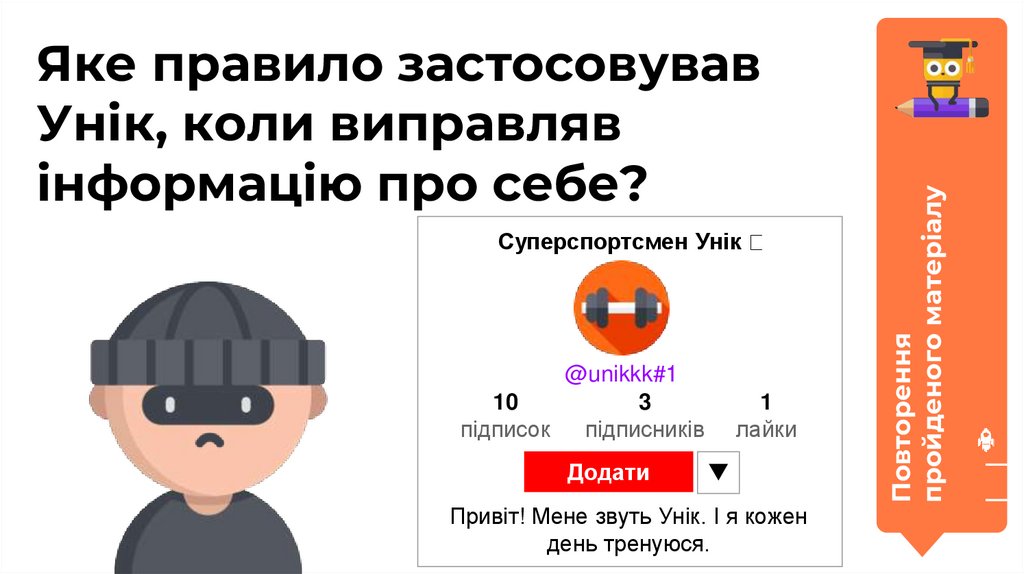

































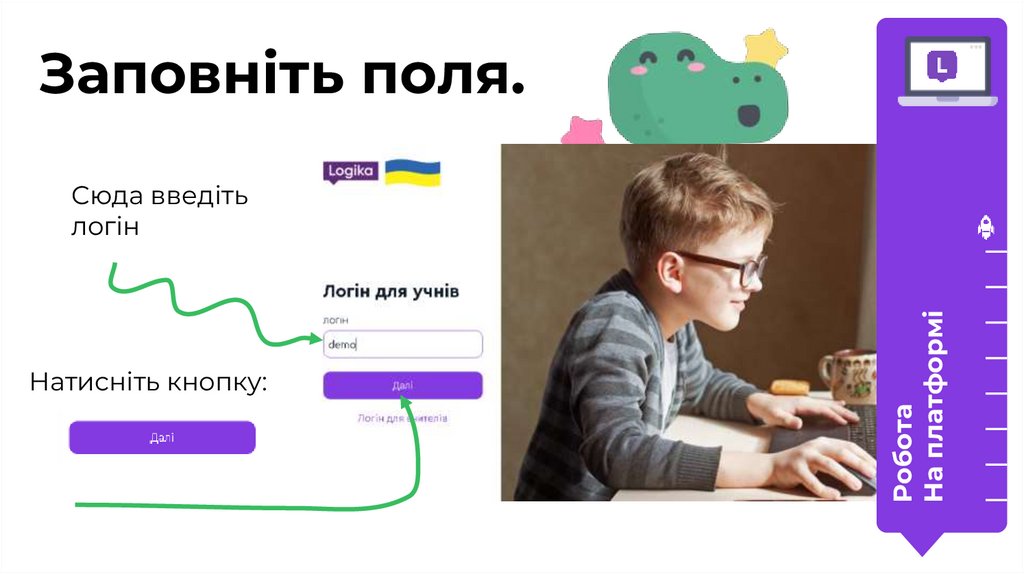



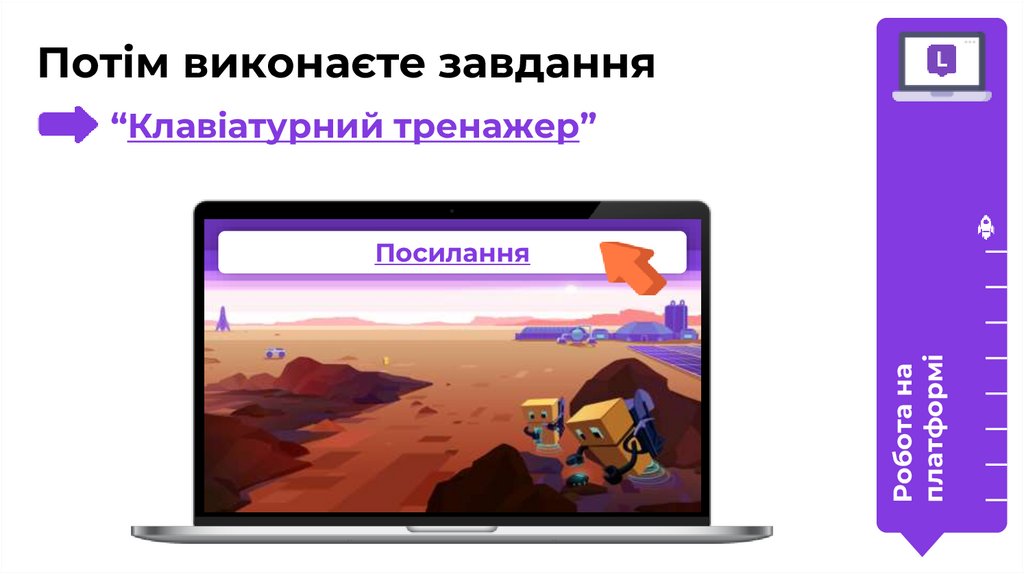
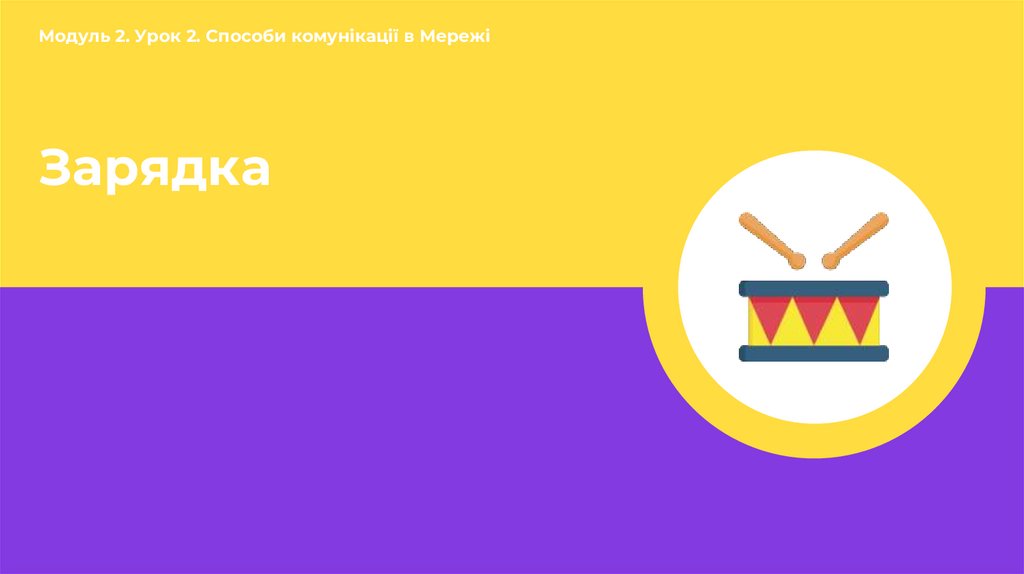











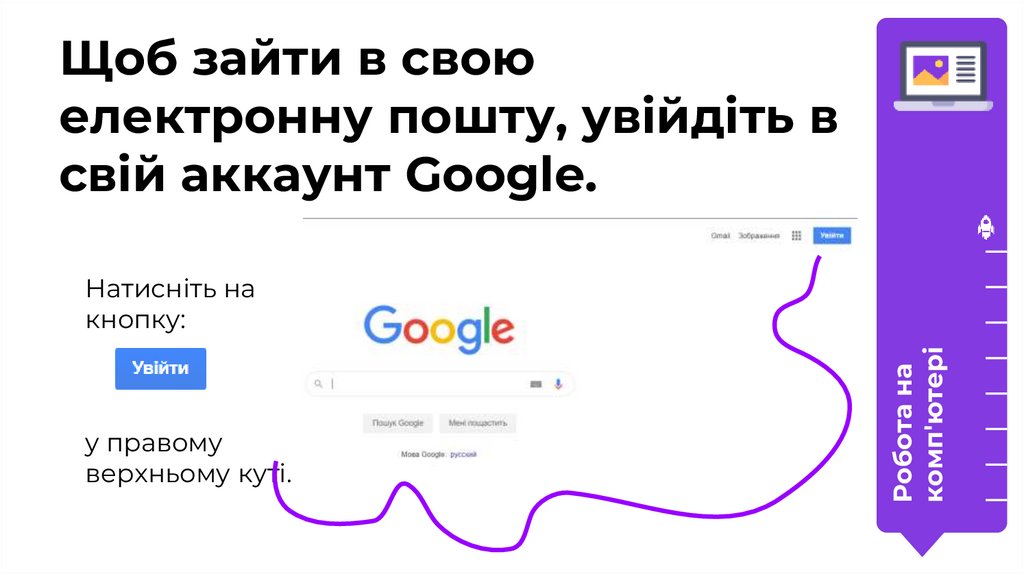


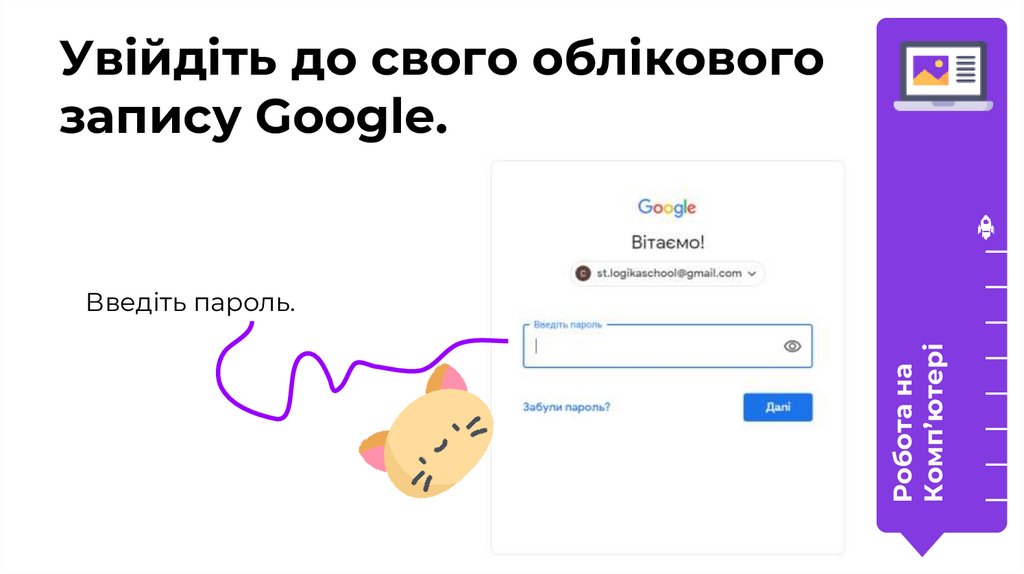
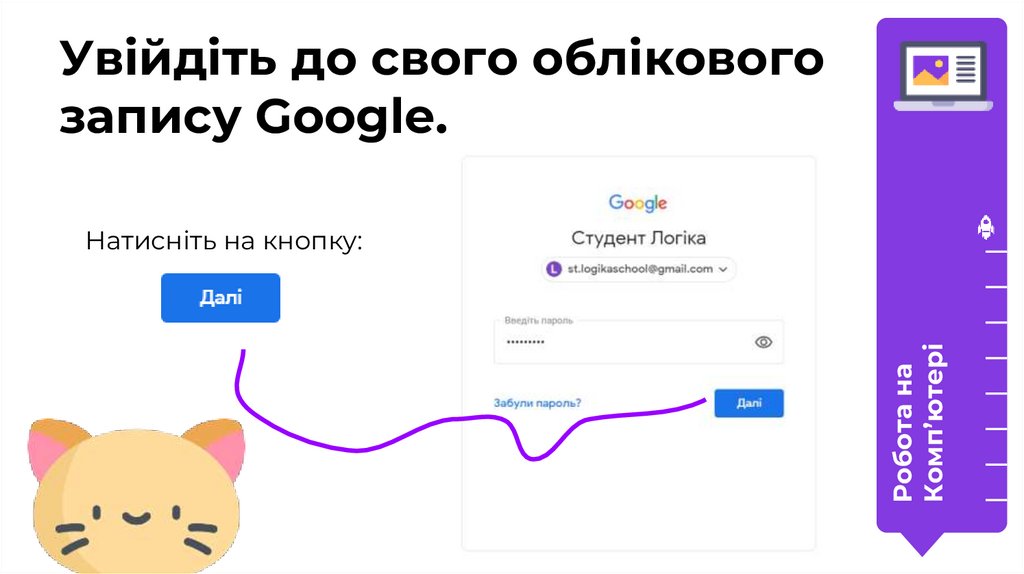



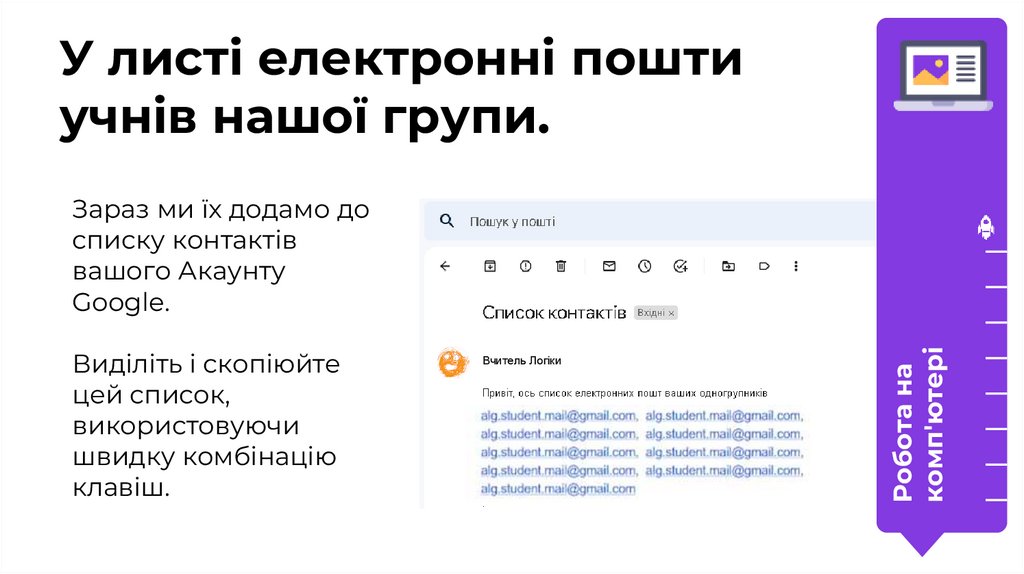



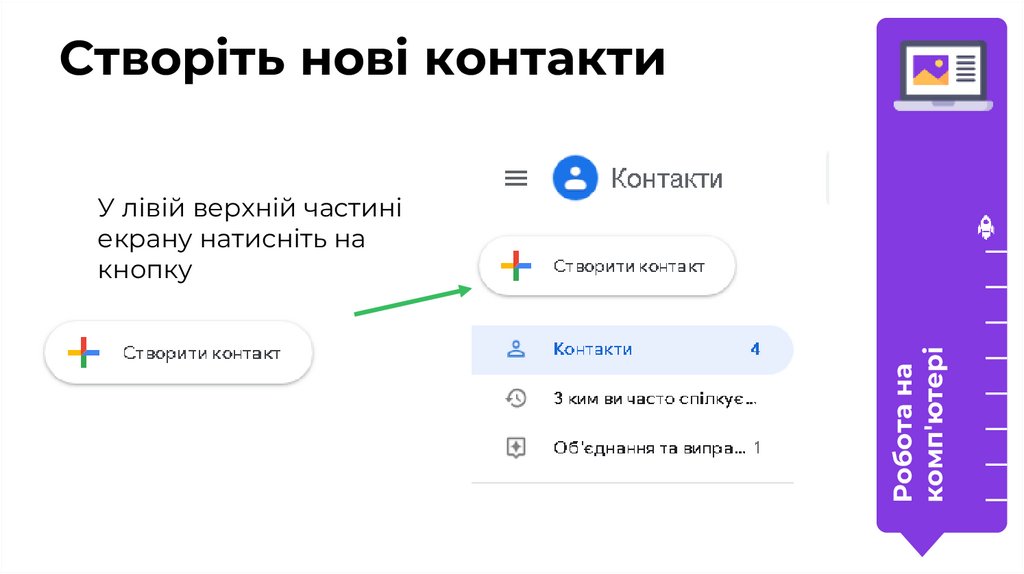

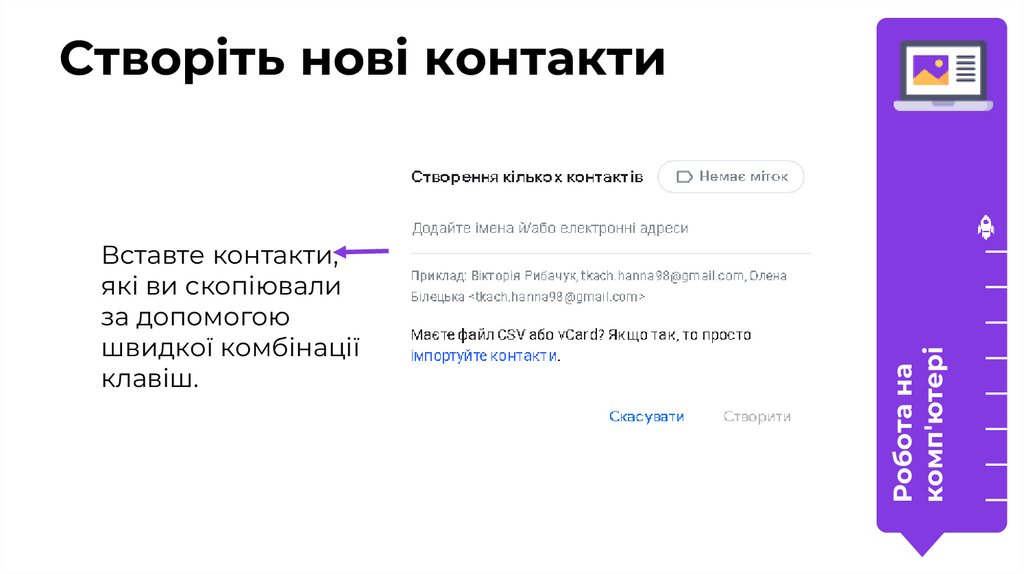


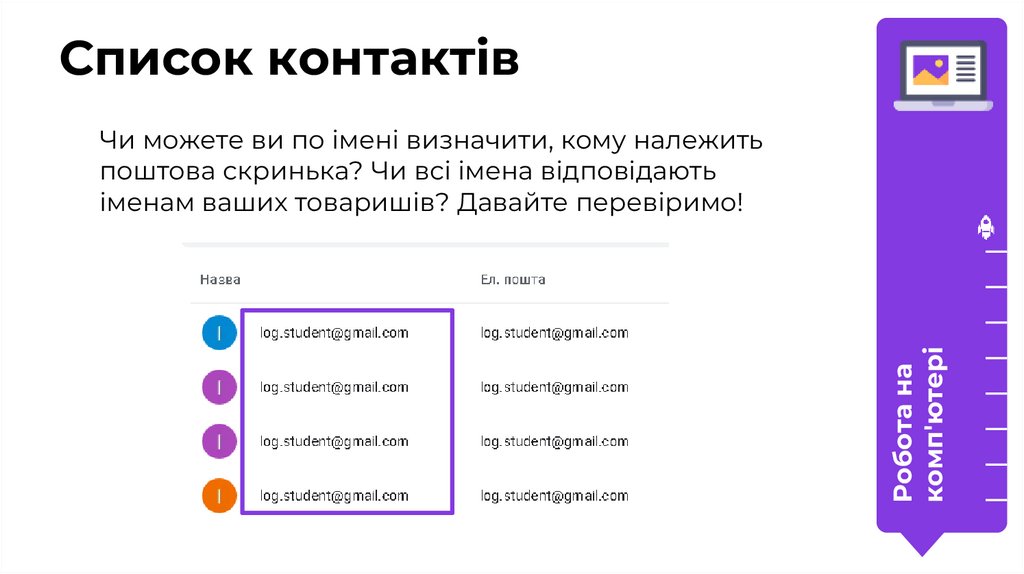
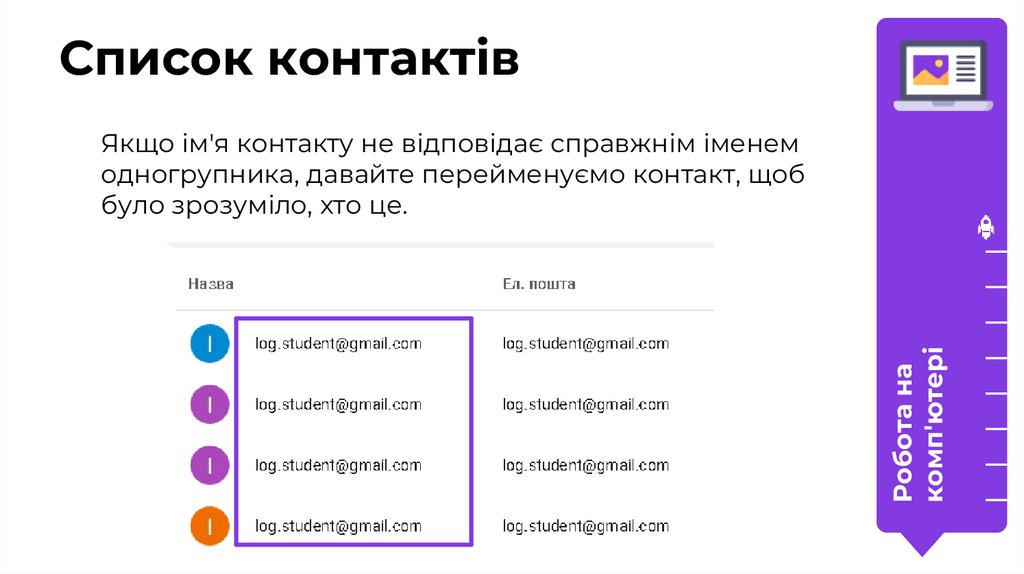
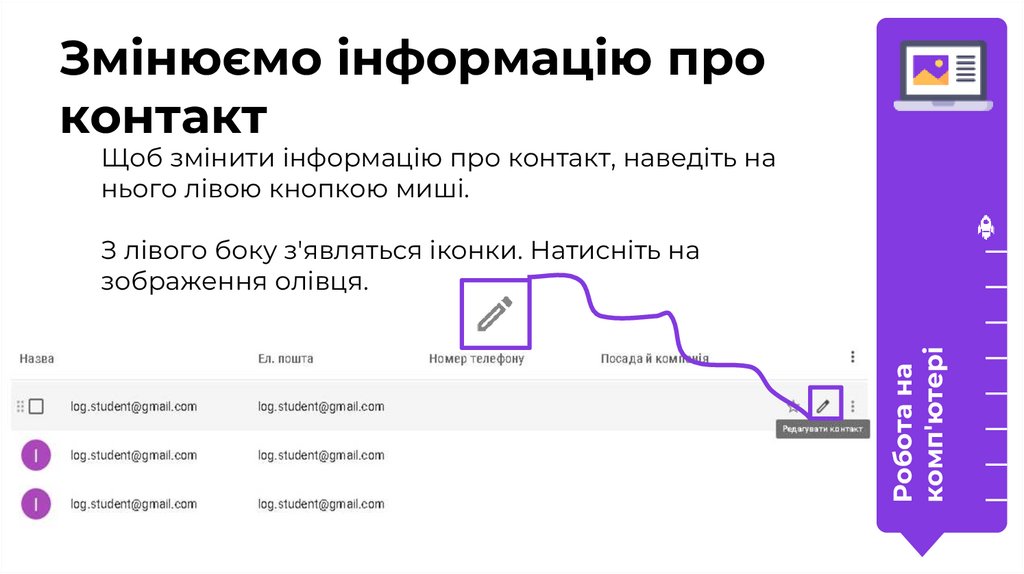
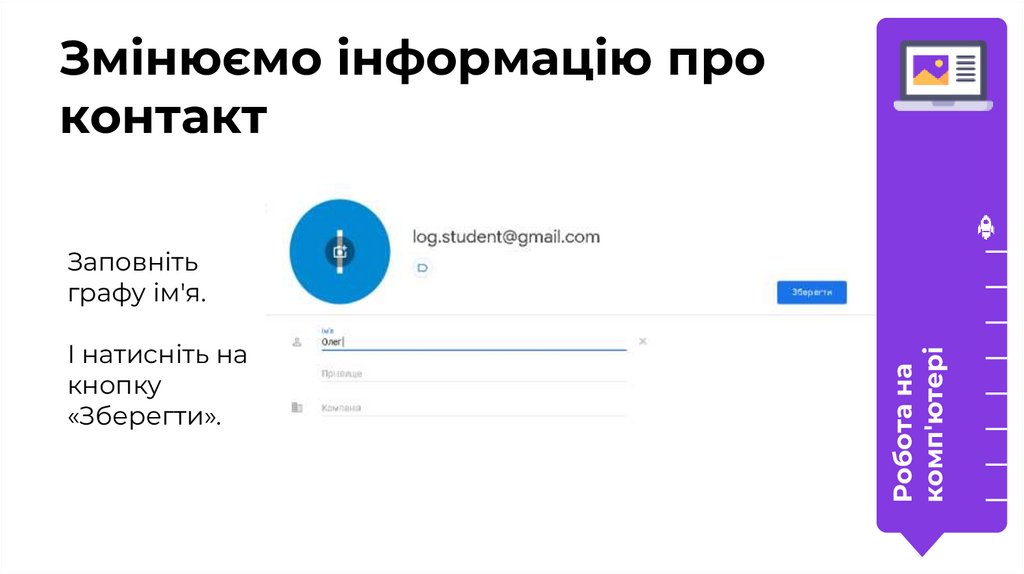


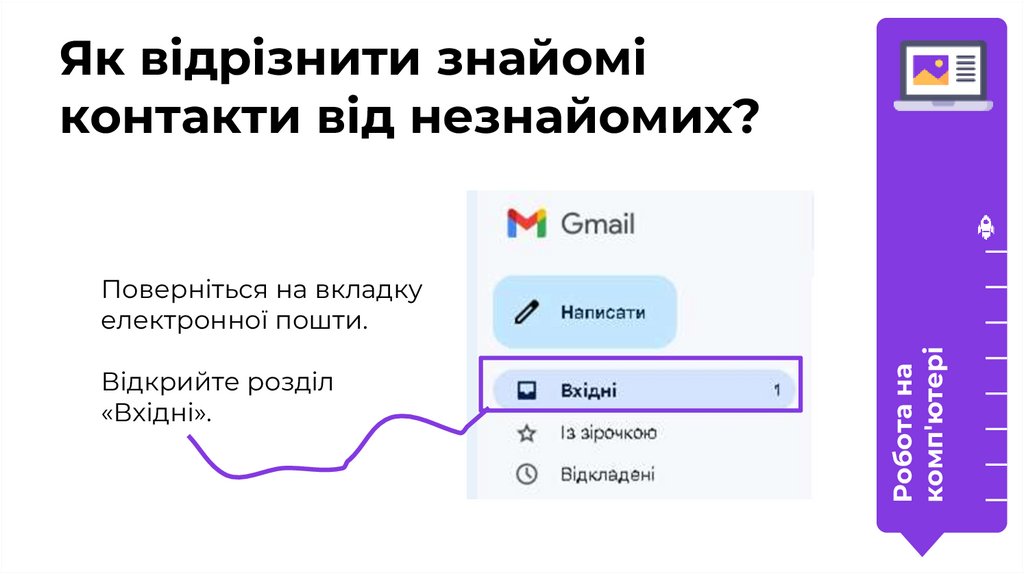









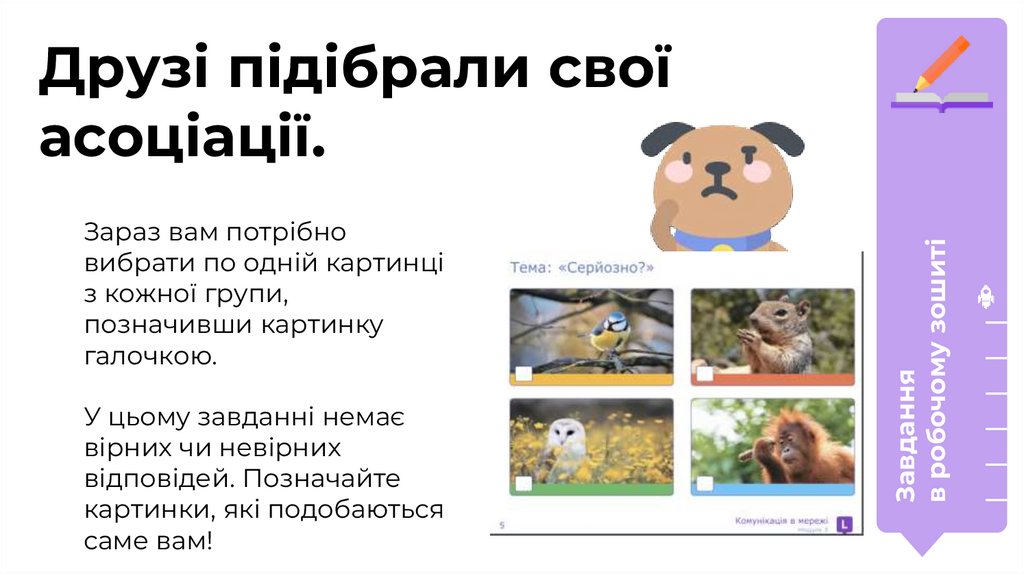












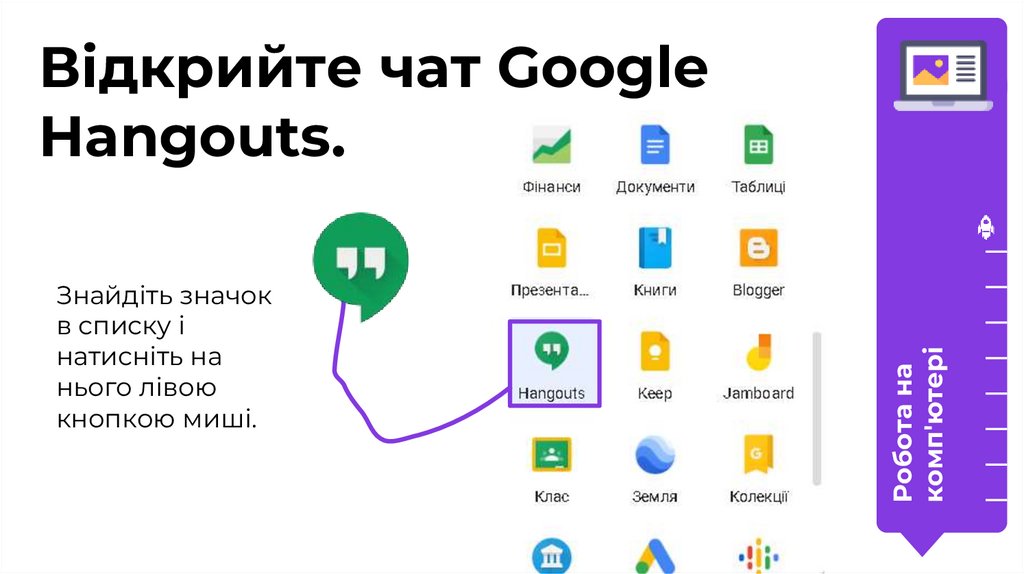













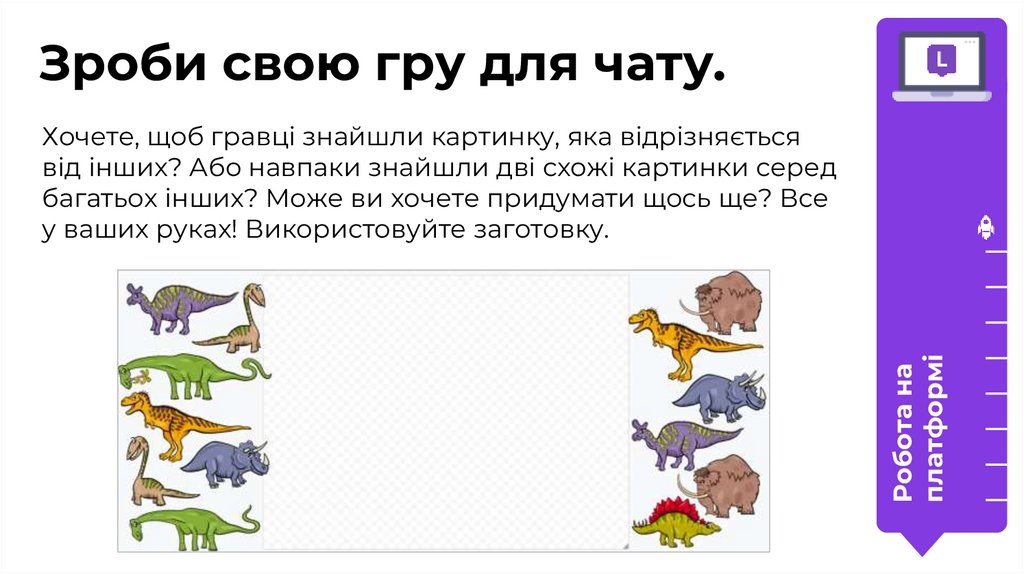



 Интернет
Интернет